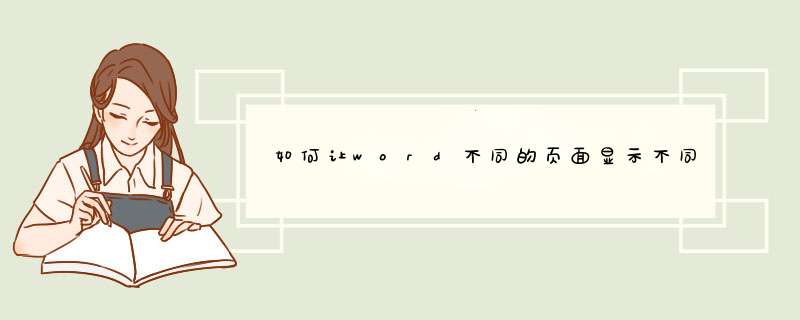
第一节:选择“设计”-“页码”-“页码格式”-“选择编码格式I”-“起始页码”;“页码”-“页码底端”选择一个,第一节的页码就设置好了;
第二节:鼠标移到第二节的页码设置位置,重复选择选择“设计”-“页码”-“页码格式”-”-“选择编码格式123”-““起始页码”;“页码”-“页码底端”选择一个,第二节的页码就也设置好了。
1、首先打开Word文档,执行“插入-页眉”,选择一种插入。
2、在输入文字的地方打上你要添加的页眉内容。
3、选中输入的文字,可以利用上面的工具像平时一样修改其格式。
4、首先选中文字,然后在下划线中选择“无框线”就可以了,页眉就制作好了。
欢迎分享,转载请注明来源:内存溢出

 微信扫一扫
微信扫一扫
 支付宝扫一扫
支付宝扫一扫
评论列表(0条)